บทความทั้งหมด
-

10 ข้อคิดจากเกมออนไลน์ ใช้พัฒนาความก้าวหน้าทักษะ Excel
ใครว่าเกมไร้สาระ ผมขอเถียงเลยด้วยบทความนี้ ข้อคิดจากเกมดีๆ นั้นมีมากมาย มีอะไรบ้างมาดูกันครับ! Life is a Game ผมเห็นด้วยเต็มๆ กับคำพูดนี้ โดยเฉพาะอย่างยิ่งช่วงที่ผมเริ่มฝึกฝนการใช้ Excel ใหม่ๆ ผมรู้สึกว่าผมกำลังเล่นเกม Online RPG อยู่ชัดๆ มันทำให้ผมนึกย้อนกลับสมัยที่ผมเรียนมหาวิทยาลัย (ประมาณปี 2001…) ช่วงนั้นเกมออนไลน์ที่ชื่อว่า Ragnarok Online กำลังดังมากๆ และผมก็เป็นหนึ่งคนที่ติดเกมนี้เข้าอย่างจัง ซึ่งพอมาถึงในยุคปัจจุบันแล้วมองย้อนกลับไป ยิ่งเห็นชัดว่าการพัฒนาของตัวละครของเราในเกมมันเหมือนกับการพัฒนาตัวเองในชีวิตจริงมากแค่ไหน ซึ่งผมขอสรุปข้อคิดดีๆ ที่ได้จากการเล่นเกมมาให้ ว่าเราจะเอามาปรับใช้กับการพัฒนาทักษะของเราในชีวิตจริง รวมถึงเรื่องของการพัฒนาฝีมือ Excel ของเราได้ยังไง มีอะไรบ้าง มาดูกันเลย! 10 ข้อคิดจากเกม 1. ค้นหาเป้าหมายของชีวิต Credit รูป : http://rostory.irowiki.org/letters/friends/page2/ ในเกม Online RPG นั้นมีลักษณะเด่นอย่างหนึ่งที่ต่างจากเกมทั่วไป นั่นก็คือ มันไม่มีเป้าหมายที่ชัดเจนที่จะบอกว่าเราต้องทำอะไรถึงจะเรียกว่า “ชนะเกม”…
-

สารพัดวิธีนับข้อมูลแบบไม่ซ้ำกันในคอลัมน์
อย่างที่ผมเคยบอกไปแล้วว่าการแก้ปัญหาหนึ่งๆ ใน Excel นั้นสามารถทำได้หลายวิธีมาก ซึ่งปัญหาการนับข้อมูลแบบไม่ซ้ำกันในคอลัมน์ก็เช่นกัน จะมีวิธีไหนบ้างมาดูกันครับ!! สถานการณ์ของเราคือ… สมมติว่าเรามีข้อมูลอยู่ตารางหนึ่ง เป็นตารางการขายของในช่วงเดือนที่ผ่านมา… ลักษณะข้อมูลคือ 1 บรรทัดเป็น 1 order ซึ่งแต่ละ order ก็จะมี Sales นักขายกำกับอยู่ว่าชื่ออะไร โจทย์คือ อยากรู้ว่ามี Sales อยู่กี่คนที่ทำการขายสินค้าได้ในช่วงเวลาที่เราเก็บข้อมูลมา แต่ปัญหาคือ ชื่อของ Sales สามารถซ้ำกันได้ในหลายๆ บรรทัด ซึ่งถ้าซ้ำกันเราต้องการจะนับแค่ 1 สมมติข้อมูลเป็นแบบนี้ (มีแค่ 10 บรรทัดพอ) => distinct-count ถ้าเราเจอปัญหาแบบนี้ จะแก้ไขได้ยังไงมาดูกันครับ!
-

วันที่ 23 ตค. นี้ เชิญ Level Up! กันได้ทั่วประเทศ !
– หนังสือ Excel Level Up! วางแผงที่ร้านหนังสือชั้นนำทั่วประเทศ – ที่งานหนังสือ เวลา 17:00-18:00 ผมไปแจกลายเซ็นที่บูธร้านนายอินทร์ Q26 โซน C ชั้น 2 ใครสะดวกก็เชิญมารับพลัง Level Up! ได้เลยนะครับ! – ใครไม่สะดวกไป ก็สั่ง Online ได้ ครับ
-

วิธีการสร้าง Filter มากกว่า 1 ตารางใน 1 Sheet
ปกติแล้วถ้าเรา [Home]–>Editting –> Sort & Filter –> Filter หรือว่าจะกดจาก [Data]–> Sort & Filter –> Filter ก็ตาม เราจะสามารถทำได้ทีละตารางต่อ 1 sheet เท่านั้นครับ (พอเลือกอีกอัน อันแรกก็จะหายไป) คำถาม คือ เราสามารถทำ Filter มากกว่า 1 ตารางต่อ 1 Sheet ได้หรือไม่? คำตอบ คือ แม้เราใช้ Filter ตรงๆ ไม่ได้ แต่เราใช้เครื่องมืออื่นมาช่วยได้ นั่นก็คือ การใช้เครื่องมือ Table นั่นเองครับ วิธีทำก็ง่านแสนง่ายครับ นั้นก็คือ ให้คลิ๊กเลือกช่องที่อยู่ในตารางที่เราต้องการจะ Filter แล้วกด Ctrl+T เพื่อสร้าง Table แต่อย่าลืมเช็คความครอบคลุมให้ดีก่อนกด Ok…
-
Intro to Excel Slide
เป็น Slide ที่ใช้สอนเพื่อปูพื้นฐาน Excel ให้กับนักศึกษาจบใหม่ และผู้ที่สนใจ ใน Event CareerVisa Boot Camp – Excel Training ที่จัดโดย CareerVisa Thailand ครับ เอามา Post เผื่อแฟนเพจคนอื่นๆด้วย Intro to Excel from Sira Ekabut
-

Fuzzy Lookup สะกดผิดก็ Lookup หาเจอ!
คุณเคยมีปัญหาต้องใช้ VLOOKUP ในการ Map ข้อมูล แต่คำค้นหา (lookup_value) สะกดผิด เลยไม่ตรงกับค่าในตารางอ้างอิงมั๊ยครับ? ใน VLOOKUP นั้น ถึงแม้จะมีโหมด Approximate Match ก็ตาม แต่ความสามารถของมันไม่สามารถหาคำใกล้เคียงได้เหมือนชื่อมันหรอกนะครับ การจะ Lookup คำแบบสะกดผิดได้ต้องใช้วิธีอื่น เช่น เขียน VBA ซึ่งค่อนข้างยากมาก แต่ผมมีข่าวดีมาบอก คือ เราสามารถใช้ Add-in ที่ชื่อ Fuzzy Lookup ของ Microsoft มาแก้ปัญหานี้ได้ครับ ฟรีด้วย! ก่อนอื่น คุณต้องไปดาวน์โหลด add-in ดังกล่าวก่อนที่ https://www.microsoft.com/en-us/download/details.aspx?id=15011 จากนั้นลงโปรแกรม แล้วปิด-เปิด Excel ใหม่ จากนั้นพอเข้า Excel แล้วมันจะมี Ribbon ขึ้นมาใหม่ 1…
-

การสร้างกราฟ
บทความนี้จะมาสอนวิธีสร้างกราฟใน Excel กันครับ ซึ่งกราฟหรือแผนภูมิที่ดีนั้นเป็นสิ่งที่ช่วยให้เราสามารถแสดงผลลัพธ์ของข้อมูลในรูปแบบที่เข้าใจง่ายขึ้น แบบว่า คนดูมองแล้วเห็นภาพ และรู้ได้ทันทีว่าข้อมูลที่เรากำลังแสดงอยู่หมายถึงอะไร ดังคำกล่าวที่ว่า “รูปภาพเพียงรูปเดียวสามารถแทนคำนับพัน” นั่นเอง ดังนั้นกราฟหรือแผนภูมิจึงเป็นสิ่งที่จำเป็นต่อการนำเสนองานเป็นอย่างยิ่ง เพราะช่วยประหยัดเวลาในการอธิบาย และทำให้การนำเสนอน่าสนใจ และเป็นที่จดจำมากขึ้น นอกจากนี้จากการวิจัย และประสบการณ์ส่วนตัวบอกว่า คนเราจำภาพได้ดีกว่าตัวอักษรแน่นอน จริงมั๊ยครับ? Step ของการทำกราฟ มีดังนี้ Think :คิดวัตถุประสงค์ของการนำเสนอกราฟ และผลลัพธ์สุดท้ายที่อยากได้ Prepare :เตรียมข้อมูล (เช่น สรุปข้อมูลจาก Data ดิบ) Create :สร้างกราฟ Customize: ปรับแต่งกราฟ เรามาเริ่มที่ Step แรกกันเลยครับ 1. Think : คิดวัตถุประสงค์ของกราฟ และผลลัพธ์สุดท้ายที่อยากได้ วัตถุประสงค์ของการทำกราฟนั้นมีอยู่ค่อนข้างหลากหลาย ส่วนตัวของผมเองมองว่าที่สำคัญคือคุณต้องรู้ว่าอยากจะสื่อสารอะไร และคุณควรวาดภาพในใจ (หรือในกระดาษ) ก่อนว่าสุดท้ายแล้วกราฟควรจะออกมาหน้าตาแบบไหน ดังนั้นก่อนอื่น ผมจะขอแนะนำให้รู้จักประเภทกราฟมาตรฐานใน Excel กันก่อนครับว่ามีอะไรบ้าง และแต่ละอัน เหมาะกับการทำงานแบบไหน Column การเปรียบเทียบข้อมูล…
-

การกำหนด Custom Number Format
ใน Excel นั้น เราสามารถทำให้ข้อมูล 2 ช่องที่แท้จริงแล้วข้างในเป็นข้อมูลตัวเดียวกัน แสดงผลออกมาต่างกันได้ (เหมือนเวลาเราเปลี่ยนเคสมือถือ ข้างในก็ยังเป็นเครื่องเดิม แต่คนที่มองเห็นจะรู้สึกว่าเป็นคนละเครื่องอัน ประมาณนั้น) วิธีการคือ ต้องกำหนด “รูปแบบ” (Format) ของทั้งสองช่องให้ไม่เหมือนกัน ยกตัวอย่างเช่น ในช่อง A1, A2, และ A3 มีเลข 2.345 ทั้งคู่ ช่องแรกกำหนดรูปแบบเป็น General ก็จะเห็นเป็น 2.345 ช่องที่สองกำหนดเป็น Number ที่มีทศนิยม 2 ตัวแหน่ง จะเห็นค่าเป็น 2.35 แทน (แต่ค่าที่แท้จริงของช่องนั่นก็ยังเป็น 2.345 อยู่นะครับ) ช่องสุดท้ายกำหนดรูปแบบเป็นวันที่และเวลา เราจะเห็นค่าเป็น 2/1/1900 8:16:48 (แต่ค่าที่แท้จริงของช่องนั่นก็ยังเป็น 2.345 อยู่นะครับ… ใครงงว่าทำไมเป็นแบบนี้ สามารถไปอ่านได้ที่ การทำงานเกี่ยวกับวันและเวลา ) นี่คือความสามารถของการเปลี่ยนหรือกำหนด Format ที่ทำให้ค่าเดียวกัน แสดงผลไม่เหมือนกันได้ การกำหนด…
-

Conditional Formatting เพื่อปรับรูปแบบตามเงื่อนไข
บทความนี้คือส่วนหนึ่งของโครงการ ร่วมสร้าง “หนังสือคู่มือ Excel ที่เจ๋งที่สุด” ใครที่มี comment เพื่อแนะนำ ปรับปรุงหนังสือได้ คุณจะได้เครดิตในฐานะผู้ร่วมเขียน ลงในหนังสือที่จะพิมพ์จริงๆ ด้วย! อ่านรายละเอียด และดูสารบัญหนังสือ คลิ๊กที่นี่ จะดีแค่ไหนหากเราสามารถกำหนดเงื่อนไขการใส่ Format ของ Cell ได้ตามที่ต้องการ เช่น กำหนดให้สีในช่องเปลี่ยนไปโดยขึ้นอยู่กับตัวเลขที่อยู่ข้างในว่ามากหรือน้อย กำหนดให้ตัวอักษรเปลี่ยนสีเป็นสีแดง เมื่อเลขในช่องน้อยกว่าค่าที่กำหนด กำหนดให้เลข Top 20% ของข้อมูลทั้งหมด โดดเด่นออกมา ทำให้ช่องที่มีคำว่า “แมว” เป็นสีส้ม อื่นๆ อีกมากมาย นี่เป็นตัวอย่างความสามารถของสิ่งที่เรียกว่า Conditional Formatting (การกำหนดรูปแบบตามเงื่อนไข) ที่ Excel มีให้เราใช้ครับ ซึ่งอยู่ใน [Home] –> Styles –> Conditional Formatting โดยสิ่งที่มีให้เลือกเป็นมาตรฐานมีดังนี้ Highlight Cells Rules : ช่องที่มีค่า มากกว่า/น้อยกว่า/มีคำที่กำหนด/หาค่าที่ซ้ำกัน…
-
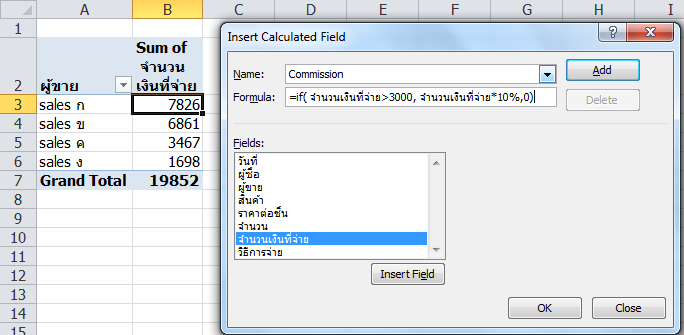
สรุปทุกสิ่งที่คุณควรรู้เกี่ยวกับ Pivot Table : ภาค 3 – เทคนิคการคำนวณขั้นสูง
เทคนิคการใช้ Helper Column ทำให้คำนวณสรุป PivotTable ง่ายขึ้น งานที่ผมเจอบ่อยๆ และเคยเสียเวลากับมันมาก ก็คือ กรณีที่ต้องทำงาน Routine เช่น Monthly Report ที่ต้องรายงานข้อมูลเป็นรายเดือนให้เห็นความคืบหน้าในทุกเดือนๆ ซึ่งผมเชื่อมั่นว่าคุณก็คงเคยทำมันบ้างล่ะ แต่ปัญหาที่มักเกิดขึ้นคือ ข้อมูลที่เป็น Source Data นั้นเป็นข้อมูลรายวัน แล้วไม่ได้จบเดือนพอดี แถมผมก็ขี้เกียจมานั่งตัดให้ Data จบสิ้นเดือนพอดีด้วย เช่น จริงๆ มีรายการขายถึงวันที่ 3 มีนาคม แต่ผมอยากสรุปข้อมูลแค่สิ้นเดือน กุมภาพันธ์เท่านั้น ถ้าทำแบบถึกๆ ไป ผมก็อาจจะนั่ง Group ข้อมูลให้เป็นรายเดือน ซึ่งมันก็จะมี Data เดือนมีนาคมออกมาด้วยติ่งหนึ่งเสมอ ซึ่งผมก็ต้องมา Filter มันออกภายหลัง พอเดือนถัดไป ผมก็ต้องมานั่งแก้ Filter ให้เห็นเดือนมีนาคม แต่ต้องเอาเดือนเมษายนออก ทำแบบนี้ไปเรื่อยๆ และถ้ามี…
-

สรุปทุกสิ่งที่คุณควรรู้เกี่ยวกับ Pivot Table : ภาค 2 – ปรับแต่งตารางให้ได้ดั่งใจ
ปรับรูปแบบการแสดงผล ปกติแล้ว Pivot Table จะแสดงผลในรูปแบบที่เรียกว่า Compact Form ตามรูปในบทที่แล้ว ซึ่งความชอบส่วนตัวผมเองชอบให้แสดงในรูปแบบ Tabular Form หรือ Outline Form มากกว่า ผมแนะนำให้ลองทำเป็น Tabular Form ดูโดยให้ทำดังนี้ ให้คลิ๊กที่ PivotTable แล้วไปที่ (PivotTable)[Design]–>Layout –> Report Layout –> Show in Tabular Form จะเห็นว่าข้อมูลแต่ละ Row และ Column จะแยกกันชัดเจน อยู่คนละช่องกันไปเลย และมีชื่อ Field กำกับอยู่ตลอด ทำให้ไม่สับสนเหมือนดู Tabular Form ใครดูแล้วชอบแบบผมก็แนะนำให้ปรับตามได้เลยครับ ต่อมาเรามาดูกันว่า แต่ละส่วนของ PivotTable นั้น เราสามารถจะเล่นหรือปรับแต่งอะไรมันได้บ้าง เพื่อให้ได้ผลลัพธ์ตามที่ต้องการ โดยที่จะไล่ดูทีละ…
-

การใช้ Table ตารางที่จะทำให้ชีวิตคุณง่ายขึ้นมาก
Table คืออะไร? Table เป็นเครื่องมือที่ออกแบบมาใช้กับการทำงานกับข้อมูลในลักษณะ Database โดยเฉพาะ ซึ่งทำให้ชีวิตของคุณง่ายขึ้นมาก เพราะมันได้รวบรวมเครื่องมือและความสามารถหลายๆ อย่างเอาไว้มากมาย เช่น การขยายขอบเขตข้อมูลอัตโนมัติ (Dynamic Range), การใส่สูตรอัตโนมัติ, การ Filter & Sort, การใส่รูปแบบสีสลับแถวเพื่อให้สังเกตข้อมูลที่อยู่บรรทัดเดียวกันง่ายขึ้น, การสรุปข้อมูลแบบอัตโนมัติ เป็นต้น ซึ่งเดี๋ยวจะอธิบายต่อไป โดยความสามารถที่เพิ่มมานี้ต้องแลกกับ Layout ที่ไม่ Flexible เหมือนกับ Range ปกติ เพราะต้องอยู่ในรูปแบบตารางที่มีหัวตารางชัดเจนเท่านั้น การสร้าง Table เราสามารถสร้าง Table ได้ด้วยวิธีดังนี้ เลือกช่องของข้อมูลที่ต้องการ กด [Insert] –> Tables –> Table (Ctrl+T) หรือ กด [Home] –> Styles –> Format as Table ก็ได้ ก่อนจะทำเป็น…
-

การใช้ Advanced Filter
บทความนี้คือส่วนหนึ่งของโครงการ ร่วมสร้าง “หนังสือคู่มือ Excel ที่เจ๋งที่สุด” ใครที่มี comment เพื่อแนะนำ ปรับปรุงหนังสือได้ คุณจะได้เครดิตในฐานะผู้ร่วมเขียน ลงในหนังสือที่จะพิมพ์จริงๆ ด้วย! อ่านรายละเอียด และดูสารบัญหนังสือ คลิ๊กที่นี่ Advanced Filter เป็นการกรองข้อมูลชั้นสูง ซึ่งมีความยืดหยุ่นในการกรองข้อมูลมากกว่า Filter แบบปกติ โดยเราสามารถกรองได้ทีละหลายๆ เงื่อนไขพร้อมๆ กัน นอกจากนี้ยังสามารถจัดเรียงคอลัมน์ใหม่ได้ตามต้องการ และตัดข้อมูลที่ซ้ำกันออกได้โดยอัตโนมัติด้วย องค์ประกอบสำคัญมีอยู่ 3 ส่วน คือ 1. ข้อมูลต้นฉบับ หรือ List Range 2.ข้อมูลที่เป็นเงื่อนไข หรือ Criteria Range, 3.ข้อมูลหลังถูก Filter วิธีการใช้ Advanced Filter ให้ไปที่ [Data] –> Sort & Filter –> Advanced จากนั้นจะมีเมนูดังนี้ Action สามารถเลือก…
-

เจาะลึกการใช้ MATCH คู่ซี้ค้นหาข้อมูลของ VLOOKUP และ INDEX
หลังจากที่เราได้เรียนรู้การใช้งาน VLOOKUP ในบทความก่อนหน้านี้ไปแล้ว จะพบว่า เราจะต้องนั่งมองเอาเองว่าจะต้องใส่เลขอะไรใน col_index_num = VLOOKUP(lookup_value, table_array, col_index_num,[range_lookup]) ซึ่งมันมีข้อเสียที่สำคัญ นอกเหนือจากการที่จะต้องมานั่งนับจำนวนคอลัมน์เอง ก็คือ หากมีใครไปแทรกคอลัมน์ในบริเวณ table_array ของเราล่ะก็ ผลลัพธ์ที่ได้ก็จะผิดทันที!! ดังนั้นจะดีกว่าหรือไม่? หากเราจะปล่อยให้ Excel เป็นคนนับจำนวนคอลัมน์เอง ซึ่งฟังก์ชัน MATCH จะมาช่วยเราเรื่องนี้นั่นเองครับ การใช้ MATCH เพื่อหาลำดับตำแหน่งของค่าที่เราต้องการ หากเราเข้าใจการทำงานของฟังก์ชั่น VLOOKUP มาก่อนแล้ว จะพบว่าฟังก์ชั่น MATCH นั้นทำงานคล้ายคลึงกันมากครับ เพราะเจ้า MATCH นี้เอาไว้หาคำที่ต้องการเหมือนกัน แต่เจ้า MATCH นี้จะส่งลำดับของผลลัพธ์คำค้นหามาให้ ว่าอยู่ลำดับที่เท่าไหร่ในแถวหรือคอลัมน์ที่กำหนด = ได้ค่ากลับมาเป็นตัวเลข ซึ่งกำหนดทิศทางการ MATCH ได้ 2 ทิศ คือ แนวตั้งและแนวนอน (ได้แค่แนวตั้งแบบคอลัมน์เดียว ไม่ก็แถวนอนแถวเดียว) วิธีการใช้งาน =MATCH(lookup_value,…
-
เดินทางข้ามเวลาด้วยฟังก์ชั่นกลุ่ม Date Time เพื่อจัดการข้อมูลวันที่และเวลา
เรื่องวันที่และเวลาเป็นเรื่องพื้นฐานที่คนใช้ Excel ทั่วไปไม่รู้ว่าจริงๆ แล้วมันทำงานยังไงมากที่สุด ในบทความนี้จะมาเรียนรู้ว่าเราจัดการข้อมูลวันที่และเวลาด้วยฟังก์ชันแบบไหนบ้างครับ ฟังก์ชั่นเกี่ยวกับการจัดการข้อมูลวันที่ DATE ใช้ประกอบร่าง ตัวเลขปี เลขเดือน เลขวัน ให้กลายเป็นรูปแบบของวันที่ DATE(year, month, day) เช่น หากใส่สูตรใน A1 ว่า =DATE(2018,11,24) => 24/11/2018 (24 พฤศจิกายน ค.ศ. 2018) Tips1 : สิ่งที่ต้องระวังก็คือ เราจะต้องแทนปีด้วยเลข คศ. นะครับ Tips2 : เราสามารถใส่ day เป็นเลขติดลบ หรือ เลขที่มากกว่า 31 วัน ได้ด้วยนะครับ วันที่มันจะเลื่อนกลายเป็นของเดือนอื่นไป และที่เจ๋งคือ ถ้าเราใส่เป็นเลข 0 มันจะกลายเป็นวันสุดท้ายของเดือนก่อนครับ !!=> ตัวอย่าง http://www.thepexcel.com/last-day-of-month/ ต่อไปเป็นการหา ปี เดือน วัน…
-
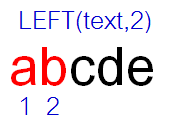
จัดการข้อความให้อยู่หมัด ด้วยฟังก์ชั่นกลุ่ม TEXT
บทความนี้คือส่วนหนึ่งของโครงการ ร่วมสร้าง “หนังสือคู่มือ Excel ที่เจ๋งที่สุด” ใครที่มี comment เพื่อแนะนำ ปรับปรุงหนังสือได้ คุณจะได้เครดิตในฐานะผู้ร่วมเขียน ลงในหนังสือที่จะพิมพ์จริงๆ ด้วย! อ่านรายละเอียด และดูสารบัญหนังสือ คลิ๊กที่นี่ ก่อนจะนำข้อมูลไปสรุปผลในบทต่อๆ ไปได้ คุณอาจจำเป็นต้องจัดการข้อมูล ให้ออกมาอยู่ในรูปแบบที่คุณต้องการก่อน เพื่อให้สามารถสรุปข้อมูลได้มีประสิทธิภาพมากขึ้น เช่น แยกชื่อและนามสกุลออกจากกัน หรือมีการแปลงคำบางอย่าง เช่น แปลงตัวพิมพ์เล็กพิมพ์ใหญ่ หนึ่งในฟังก์ชั่นที่มีบทบาทในการแปลงข้อมูลหรือจัดการข้อมูลให้เรียบร้อยมากขึ้นมากที่สุดตัวหนึ่งก็คือ ฟังก์ชั่นกลุ่ม TEXT นั่นเอง ซึ่งคุณจะต้องรู้จักฟังก์ชั่นพื้นฐานเหล่านี้ก่อนครับ คุณอาจต้องใช้มันผสมผสานกันพอสมควรเลยล่ะ สรุปฟังก์ชั่นกลุ่ม Text ที่ใช้บ่อย LEN นับจำนวนตัวอักษร (นับทั้งอักษร ช่องว่าง สระ และวรรณยุกต์ด้วย) =LEN(text) =LEN(ข้อความที่จะนับอักษร) ผลลัพธ์ : เป็น Number ตัวอย่าง : =LEN(“มดแดง”) =5 LEFT ตัดคำจากทางซ้าย (ระบุได้ว่าตัดกี่ตัวอักษร) =LEFT(text,[num_chars])…
-
สุดยอดฟังก์ชั่นช่วยจัดการข้อมูลให้เป็นไปตามต้องการ
บทความนี้ถูกแยกเขียนใหม่เป็น 3 หัวข้อดังนี้ เข้าไปใน link ได้เลยครับ Level 14. จัดการข้อความให้อยู่หมัด ด้วยฟังก์ชั่นกลุ่ม TEXT Level 15 : เดินทางข้ามเวลาด้วยฟังก์ชั่นกลุ่ม Date & Time Level 16 : VLOOKUP และ MATCH คู่ซี้ค้นหาข้อมูล
-

การจัดเรียง และ กรองข้อมูล (Sort & Filter)
การเรียงข้อมูล (Sort) และ การกรองข้อมูล (Filter) เป็นทักษะพื้นฐานของการวิเคราะห์ข้อมูล ดังนั้นเราควรจะทำทั้งสองเรื่องนี้ได้อย่างคล่องแคล่วครับ ซึ่งปกติแล้ว เราควรจะทำการ Sort ข้อมูลก่อนที่จะใช้ Filter ครับ แต่เราสามารถทำการ Sort ในเครื่องมือ Filter ได้ด้วย ผมเลยชอบใช้ Filter มากกว่า สะดวกมาก การ Sort การ Sort หรือการเรียงข้อมูลช่วยให้เราเห็นภาพข้อมูลในลักษณะที่เป็นระเบียบเรียบร้อยมากขึ้น รวมถึงทำให้เราสังเกตเห็นแนวโน้มหรือความผิดปกติได้ง่ายขึ้นด้วย ดังนั้นการ Sort เป็นสิ่งทีเราควรทำเป็นอันดับแรกๆ เมื่อได้ข้อมูลมาเป็นลักษณะตาราง โดยเฉพาะตารางที่มีจำนวนข้อมูลเยอะๆ เป็นต้น เครื่องมือในการ Sort ข้อมูลนั้น แรกสุดควรเตรียมข้อมูลให้อยู่ในลักษณะ Database ซะก่อนโดยที่เราสามารถกดใช้เครื่องมือ Sort ซึ่งเลือกได้ 2 ที่ คือ ที่ [Home] –> Editing –> Sort & Filter…
-
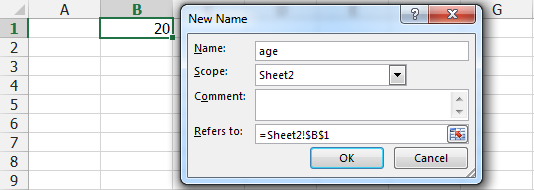
การอ้างอิงด้วยการตั้งชื่อ (Define d Name)
การมีชื่อนั้นเป็นสิ่งพิเศษมากนะครับ เพราะชื่อ ทำให้เราสามารถอ้างอิงไปยังสิ่งต่างๆ ได้ง่ายมากยิ่งขึ้น (ลองคิดดูว่าถ้าแต่ละคนในสังคมไม่มีชื่อ จะวุ่นวายแค่ไหน!!) ผมยกตัวอย่างง่ายๆ เช่น ถ้าหากคุณไม่รู้จักชื่อคนในห้องสัมมนา คุณอาจต้องอ้างอิงถึงคนคนนั้นด้วยพิกัด เช่น “เฮ้ย คนที่นั่งเก้าอี้ทางซ้ายสุดของแถวหลังสุดน่ะ” ตรงนี้คล้ายๆ กับการใช้การอ้างอิงด้วยตำแหน่ง อย่าง A1, B3 ที่ผมได้อธิบายไปแล้วนั่นเอง แต่ในทางกลับกัน ถ้าหากคุณรู้จักชื่อของเค้าแล้ว เช่น นายสมเทพ คุณก็สามารถเรียกเค้าได้เลย และไม่ว่าเค้าจะย้ายไปนั่งที่เก้าอี้ตัวอื่น คุณก็ยังสามารถอ้างอิงถึงเค้าด้วยการเรียกชื่อได้เหมือนเดิม แถมคนอื่นยังเข้าใจง่ายขึ้นด้วยว่าคุณกำลังเรียกใครอยู่ กลับมาที่ Excel… แทนที่เราจะใช้การเรียกชื่อ Cell ตามมาตรฐานที่มีอยู่เดิม เช่น A1 B3 หรือเรียก Range ว่า A2:D5 เราสามารถตั้งชื่อ Cell หรือ Range นั้นๆ ด้วยคำที่ต้องการได้เลย จะเป็นภาษาอังกฤษหรือภาษาไทยก็ได้ เช่น sales, ยอดขาย, ภาษี…
-
การค้นหาข้อมูล และ Wildcard เครื่องหมายมหัศจรรย์
บทความนี้คือส่วนหนึ่งของโครงการ ร่วมสร้าง “หนังสือคู่มือ Excel ที่เจ๋งที่สุด” ใครที่มี comment เพื่อแนะนำ ปรับปรุงหนังสือได้ คุณจะได้เครดิตในฐานะผู้ร่วมเขียน ลงในหนังสือที่จะพิมพ์จริงๆ ด้วย! อ่านรายละเอียด และดูสารบัญหนังสือ คลิ๊กที่นี่ ปกติแล้วเวลาพูดถึงเรื่องการค้นหาข้อมูล คนส่วนใหญ่คงนึกถึงเครื่องมือ Find (Ctrl+F) ซึ่งผมก็ใช้มันบ่อยมากเช่นกัน แต่วันนี้ผมจะมาเปิดเผยความสามารถลับๆ ของมันที่หลายคนอาจยังไม่รู้ เป็นยังไงมาดูกันเลย! การใช้เครื่องมือ Find เพื่อค้นหาข้อมูล เครื่องมือนี้ เอาไว้ค้นหาสิ่งที่ต้องการ มีวิธีสั่งงานโดยให้ไปที่ [Home] –> Editing–> Find & Select –> Find… หรือ กด Ctrl+F ก็ได้ ง่ายกว่าเยอะ โดยที่ก่อนจะทำการค้นหา ถ้าเราเลือก Range เอาไว้ก่อน แล้วค่อยกด Ctrl+F มันจะหาเฉพาะ Range ที่เราเลือก (แต่ถ้าเลือกที่ Cell เดียว มันจะหาทั้งหมดเลย…
-
การจัดการข้อมูลเบื้องต้น
การเตรียมข้อมูลให้อยู่ในลักษณะของ Database คือการจัดข้อมูลให้มีลักษณะดังนี้ ทำให้บรรทัดบนสุดของข้อมูลเป็นชื่อหัวตาราง (ไม่จำเป็นต้องอยู่บรรทัดบนสุดของ sheet ก็ได้) และในบรรทัดถัดจากนั้น ในแต่ละคอลัมน์จะเป็นข้อมูลเรื่องเดียวกันทุกบรรทัด โดยสอดคล้องกับหัวตาราง เช่น ถ้าหัวตารางคือ สินค้า ข้อมูลบรรทัดถัดไปในคอลัมน์นั้นก็จะเป็นชื่อสินค้า เป็นต้น บรรทัดล่างสุดก็ไม่ต้องมีการสรุปข้อมูลอะไรทั้งสิ้น เพราะเราจะไปสรุปทีเดียวด้วยการใช้ PivotTable นอกจากนี้รอบๆ ฐานข้อมูลไม่ควรมีข้อมูลที่ไม่เกี่ยวข้องอยู่ใน Cell ที่ติดกับตาราง แบบที่ถูกต้อง แบบที่ไม่ควรทำ แบบนี้ ok เลย เพราะไม่มีหัวตาราง เพราะรอบๆ ตารางมีข้อมูลที่ไม่เกี่ยวข้องติดอยู่ มันไม่ง่ายอย่างที่คิด บ่อยครั้งที่ข้อมูลที่เราจะต้องนำมาวิเคราะห์ประมวลผลใน Excel นั้น ไม่ได้อยู่ในรูปแบบที่นำมาวิเคราะห์ได้ทันที ซึ่งอาจมีหลายสาเหตุด้วยกัน เช่น ข้อมูลอยู่ในไฟล์อื่นนอก Excel ข้อมูลอยู่ในสภาพไม่เรียบร้อย มีข้อมูลขยะที่พิมพ์ผิดปนอยู่มาก ข้อมูลมีรูปแบบไม่เป็นไปตามต้องการ เช่น มีข้อมูลชื่อและนามสกุลอยู่ในช่องเดียวกันแต่เราต้องการแยกช่อง หรือ มีข้อมูลวันที่อยู่ในรูปแบบ text เช่น…
-

การคัดลอก ตัด แปะ แทรก
ผมเชื่อว่าการ Copy / Paste ข้อมูล เป็นของชอบของหลายๆ คนเลยล่ะ เพราะมันมีช่วยให้คุณทำงานสบายขึ้นมาก แต่จะสบายมากขึ้นกว่าเดิมอีก หากคุณใช้ Feature นี้ได้อย่างเต็มประสิทธิภาพ การคัดลอก ตัด แปะ แทรกนั้น สามารถแบ่งเป็น Action mทำที่ต้นทางกับปลายทางได้ดังนี้ Copy vs Cut : การ Copy ต้นฉบับจะยังคงอยู่ที่เดิม แต่การ Cut ต้นฉบับจะหายไปเลย Paste vs Insert : การ Paste เป็นการแปะทับลงไปยังเป้าหมายเลย (ข้อมูลเดิมในเป้าหมายหายไป) แต่ Insert เป็นการแทรก (ข้อมูลเดิมในเป้าหมายถูกเลื่อนไปยังที่อื่น) การคัดลอกข้อมูล (Copy) –> แปะข้อมูล (Paste) การคัดลอกข้อมูลด้วย Copy & Paste…
-

การเปลี่ยนรูปแบบ (Formatting)
บทความนี้คือส่วนหนึ่งของโครงการ ร่วมสร้าง “หนังสือคู่มือ Excel ที่เจ๋งที่สุด” ใครที่มี comment เพื่อแนะนำ ปรับปรุงหนังสือได้ คุณจะได้เครดิตในฐานะผู้ร่วมเขียน ลงในหนังสือที่จะพิมพ์จริงๆ ด้วย! อ่านรายละเอียด และดูสารบัญหนังสือ คลิ๊กที่นี่ บทนี้เป็นเรื่องของรูปแบบ หรือการเปลี่ยนรูปร่างหน้าตาให้กับข้อมูลของเราที่อยู่ใน Excel … ไม่ว่าจะเป็นการใส่สี, ตีกรอบ, เปลี่ยน Fonts, การจัดชิดซ้ายขวา, รวมถึงเปลี่ยนรูปแบบการแสดงผลตัวเลข เช่น แสดงทศนิยมกี่ตำแหน่ง ถ้าให้เปรียบเทียบเพื่อให้เห็นภาพ ผมขอยกตัวอย่างด้วย Concept ของการเปลี่ยน Theme ของ app แชตสุดฮิตอย่าง Line ครับ (ใครไม่เคยใช้ ลองคิดถึงการเปลี่ยน Theme Widows หรือ เคสมือถือก็ได้) หากคุณลองกดเปลี่ยน Theme ใน Line แล้ว แม้หน้าตาของ app จะเปลี่ยนไป แต่โครงสร้างทุกอย่าง รายชื่อเพื่อนๆ chat…
-
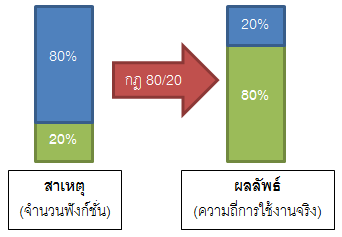
Function ที่ใช้งานบ่อยๆ ในชีวิตจริง
บทความนี้คือส่วนหนึ่งของโครงการ ร่วมสร้าง “หนังสือคู่มือ Excel ที่เจ๋งที่สุด” ใครที่มี comment เพื่อแนะนำ ปรับปรุงหนังสือได้ คุณจะได้เครดิตในฐานะผู้ร่วมเขียน ลงในหนังสือที่จะพิมพ์จริงๆ ด้วย! อ่านรายละเอียด และดูสารบัญหนังสือ คลิ๊กที่นี่ เนื่องจากฟังก์ชั่นของ Excel มีเยอะมาก และถึงแม้ว่าการค้นหาฟังก์ชั่นนั้นมีประโยชน์ก็จริง แต่อาจไม่สะดวกนัก คงจะดีกว่ามากถ้าเราสามารถจำฟังก์ชั่นที่ใช้งานบ่อยๆ ได้ทันที แต่ไม่ต้องห่วงเพราะฟังก์ชั่นที่ใช้บ่อยจริงๆ ไม่ได้มีเยอะเลย และมันก็เป็นไปตาม กฎ 80/20 ที่บอกว่า “ผลลัพธ์หรือ ผลกระทบส่วนใหญ่ (80%) มาจากสาเหตุที่เป็นส่วนน้อย (20%)” เพราะใน Excel การใช้งานส่วนใหญ่มาจาก ฟังก์ชั่นแค่ไม่ถึง 20% เท่านั้น!! เท่าที่ผมค้นคว้ามา Excel มีฟังก์ชั่นทั้งหมดประมาณ 450 ฟังก์ชั่น (ประมาณนะครับ…) ซึ่งฟังก์ชั่นที่ผมคิดว่าใช้บ่อยมากๆ เลย มีอยู่ประมาณ 45 ตัวด้วยกัน และมีค่อนข้างบ่อยอีก 25 ตัว รวมเป็น…
-

ความผิดพลาดเป็นเรื่องธรรมชาติ
พอเราเริ่มเขียนสูตรไปแล้ว ผมรับรองเลยว่าคุณจะต้องเจอ Error ในรูปแบบต่างๆ โดยเฉพาะคนที่เริ่มเขียนสูตรใหม่ๆ ด้วยวิธีการพิมพ์ใน Formula Bar ยิ่งอาจเจอ Error สูงมาก ซึ่งคนที่ไม่เคยเจอ Error เลยใช่ว่าจะเก่งเสมอไปนะครับ มันสามารถตีความได้ว่ายังเขียนสูตรไม่เยอะหรือไม่ยากพอต่างหาก ดังนั้นขอให้มองว่าการเจอ Error เป็นสิ่งที่ดีครับ เพราะหากเราเขียนสูตรแล้ว Error แล้วเราแก้ไขมันได้ นั่นเท่ากับเราได้เรียนรู้อะไรบางอย่างแล้วล่ะ หรือที่เรียกกันว่า “ผิดเป็นครู” นี่แหละ เอาล่ะ แล้วมันจะ Error ในรูปแบบไหนได้บ้าง แล้วจะแก้ไขได้ยังไง มาดูกันครับ รูปแบบของ Error ใน Excel รูปแบบของ Error ความหมายและแนวทางแก้ไข #VALUE! มี 2 กรณีหลักๆ คือ1.เราใส่ข้อมูลผิดประเภทลงไป เช่น ใส่ Text ลงไปใน Argument ที่จะต้องเป็น Number…
-
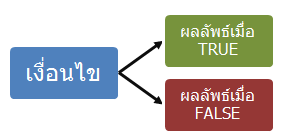
Logic Function สิ่งสำคัญที่คุณต้องเชี่ยวชาญให้ได้
บทความนี้คือส่วนหนึ่งของโครงการ ร่วมสร้าง “หนังสือคู่มือ Excel ที่เจ๋งที่สุด” ใครที่มี comment เพื่อแนะนำ ปรับปรุงหนังสือได้ คุณจะได้เครดิตในฐานะผู้ร่วมเขียน ลงในหนังสือที่จะพิมพ์จริงๆ ด้วย! อ่านรายละเอียด และดูสารบัญหนังสือ คลิ๊กที่นี่ ในส่วนนี้จะปูพื้นฐานฟังก์ชั่นที่จำเป็นมากๆ ต่อการใช้งานส่วนใหญ่ในชีวิตจริง ทั้งใช้ในการเขียนสูตรปกติ และใช้ในเครื่องมืออื่นๆ ของ Excel เช่น Conditional Formatting, Advanced Filter เป็นต้น ฟังก์ชั่นที่ใช้ในการคำนวณสรุปผล การ “สรุปผล” จากข้อมูลจำนวนมาก สามารถทำได้หลากหลายวิธี เช่น หาผลรวม (SUM) , หาค่ามากที่สุด (MAX), ค่าน้อยที่สุด (MIN), หาค่ากลางของข้อมูล ซึ่งมีหลายประเภท เช่น ค่าเฉลี่ย(AVERAGE) ฐานนิยม (MODE) มัธยฐาน(MEDIAN), หาค่าการกระจายตัวของข้อมูล ซึ่งก็มีหลายประเภทอีกเช่นกัน เช่น ค่าพิสัย, ค่าเบี่ยงเบนมาตรฐาน การสรุปผลแบบ Basic…
-

มาทำความรู้จัก Function กันเถอะ
Function คืออะไร? ฟังก์ชั่น (Function) ถ้าจะพูดให้เข้าใจง่ายๆ ก็คล้ายๆ กับ สูตรสำเร็จรูป ที่มีหน้าที่ทำสิ่งต่างๆ ที่กำหนดไว้ตามแต่ฟังก์ชั่นนั้นๆ ซึ่งฟังก์ชั่นนั้นช่วยทำให้ชีวิตเราง่ายขึ้นมากมาย ยกตัวอย่างเช่น ถ้าเราอยากหาค่าเฉลี่ยของข้อมูลในช่อง A1 ถึง A5 หากไม่ใช้ Function มาช่วยเราก็ต้องเขียนสูตรแบบนี้ = (A1+A2+A3+A4+A5)/5 แต่ถ้ามีฟังก์ชั่น แล้ว เราก็สามารถเขียนแค่ เท่านั้นเองก็จะได้คำตอบเดียวกัน แต่ง่ายกว่ามาก แต่ถ้าเป็นการคำนวณที่ซับซ้อนกว่านี้ เช่น หาค่าผ่อนบ้านแบบตัวอย่างที่แล้ว หากคุณไปนั่งเขียนสูตรเองนี่เหนื่อยตาย แต่ถ้าเปลี่ยนมาใช้ฟังก์ชั่นแทน คุณแค่เขียนสูตร ก็หาคำตอบได้อย่างง่ายดาย นี่แหละครับความสำเร็จรูปซึ่งเป็นข้อดีของฟังก์ชั่นล่ะ! การทำงานของฟังก์ชั่น (Input –> Function –> Output) ฟังก์ชั่น ทำงานคล้ายๆ โรงงานการผลิตสินค้า ที่ต้องการ Input เข้าไปเป็นวัตถุดิบ แล้วมันจะผลิตผลลัพธ์ที่เป็น Output ออกมาให้ตามหน้าที่ของมัน โดยที่ Function…
-
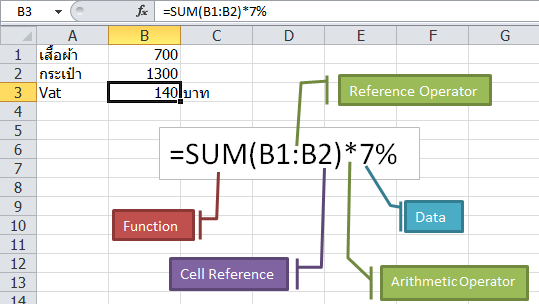
การเขียนสูตรผูกความสัมพันธ์ (Formula)
สูตร (Formula) คืออะไร? Formula หรือ สูตร คือการสั่งให้ Excel คำนวณค่า โดยระบุความสัมพันธ์ระหว่าง Input และ Output สิ่งที่เราใส่ลงไปในสูตร เรียกว่า Input ของสูตร โดยที่จะต้องใส่อยู่หลังเครื่องหมาย = เสมอ Excel จะแสดงผลลัพธ์ของการคำนวณออกมาให้เห็นใน Cell เลย เรียกว่า Output ของสูตร ความสัมพันธ์สูตรที่เป็นวิธีคิดคำนวณนั้น เราสามารถมองเห็นและแก้ไขได้จาก Formula Bar ตัวอย่าง ถ้าจะหาพื้นที่สามเหลี่ยม เมื่อรู้ความสูงและความยาวฐานของรูปสามเหลี่ยม เราสามารถใช้ความสัมพันธ์ คือ พื้นที่สามเหลี่ยม = ½ x สูง x ฐาน (เพราะสามเหลี่ยมก็คือสี่เหลี่ยมแบ่งครึ่ง) Output ที่เราต้องการคือ พื้นที่สามเหลี่ยม ความสัมพันธ์ในช่อง Output คือ…
-
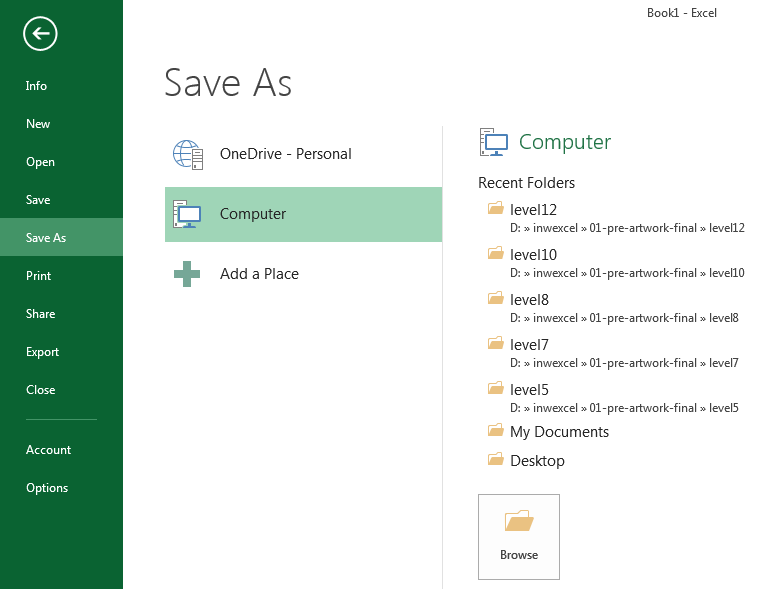
การ Save / Open / เปลี่ยนมุมมองและการ Print
บทความนี้คือส่วนหนึ่งของโครงการ ร่วมสร้าง “หนังสือคู่มือ Excel ที่เจ๋งที่สุด” ใครที่มี comment เพื่อแนะนำ ปรับปรุงหนังสือได้ คุณจะได้เครดิตในฐานะผู้ร่วมเขียน ลงในหนังสือที่จะพิมพ์จริงๆ ด้วย! อ่านรายละเอียด และดูสารบัญหนังสือ คลิ๊กที่นี่ ในบทนี้จะพูดถึงการจัดการไฟล์พื้นฐานเช่นการบันทึกข้อมูล การเปิดข้อมูล และการปริ้นท์ข้อมูลครับ การบันทึกข้อมูล (Save / Save As) ไปที่ [File] –> Save หรือ Save as Save ก็คือ การบันทึกลงไปที่ไฟล์เดิมที่เคย Save ไว้แล้ว Save as คือ การบันทึกลงไปในไฟล์ใหม่ ตั้งชื่อใหม่ได้ และเปลี่ยนนามสกุลของไฟล์ได้ด้วย แต่ถ้าเป็น Excel 2013 ต้องกดหลาย Step กว่าจะไปถึงหน้าที่ให้เลือกว่าจะ Save ลงที่ Folderไหน หน้าตาข้างบนนี้เรียกว่า Backstage View ครับ…
-
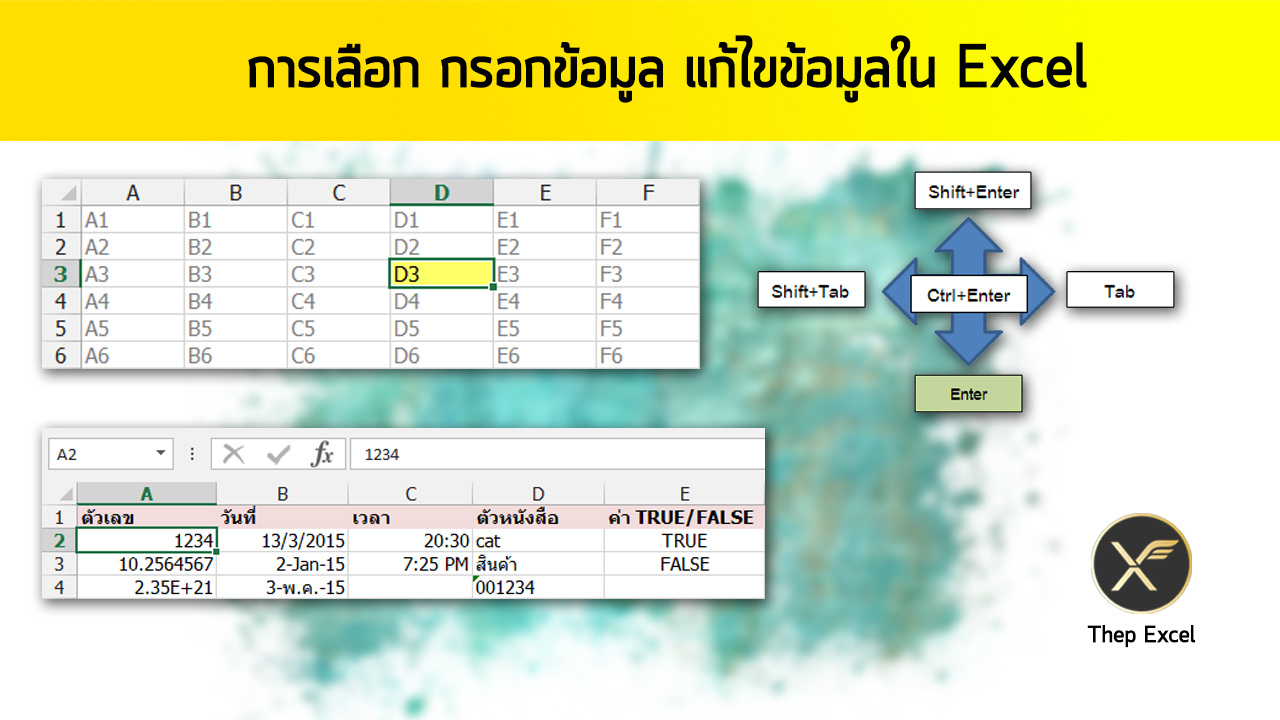
การเลือก กรอกข้อมูล แก้ไขข้อมูลใน Excel
พื้นที่การทำงานใน Excel ประกอบไปด้วยช่องสี่เหลี่ยมหรือ Cell ให้เลือกมากมาย สมมติว่าเราเปิดไฟล์ Excel ที่คนอื่นทำขึ้นมา ปรากฏว่ามีข้อมูลถูกกรอกเอาไว้เต็มไปหมด ถ้าไม่มีวิธีอ้างอิงที่ดี เราจะเขียนสูตรเพื่ออ้างอิงค่าจากช่องต่างๆ ได้ยากมาก ดังนั้นเราจึงต้องเข้าใจระบบการอ้างอิงข้อมูล (Cell Reference) ใน Excel ให้ดีด้วย การอ้างอิงตำแหน่งช่องต่างๆ ใน Excel (Cell Reference) คุณเคยคิดมั๊ยครับว่า… ทำไมต้องมีการกำหนดการอ้างอิงตำแหน่งช่องต่างๆ ใน Excel ด้วย? เพื่อตอบคำถามนี้ ผมอยากให้ลองจินตนาการตามนี้นะครับ… พอดีผมเป็นคนชอบดูหนัง จึงขอยกตัวอย่างเรื่องของโรงหนังแล้วกัน สมมติว่าคุณกำลังเดินเข้าโรงหนัง แล้วมีสาวสวย (หรือหนุ่มหล่อ) มาถามคุณว่า “ที่นั่ง E7 อยู่ตรงไหนคะ?” คุณจะสามารถพาเธอไปส่งยังที่นั่งได้สบายๆ อย่างไม่มีปัญหาเลย หากว่าในโรงหนังนั้นมีการอ้างอิงตำแหน่งเก้าอี้แต่ละตัวที่ชัดเจน และเป็นระบบที่เข้าใจง่ายดังรูป ลองคิดดูว่าถ้าโรงหนังที่มีที่นั่งเป็นร้อยๆ ที่ไม่มีระบบการอ้างอิงตำแหน่งที่ดีจะเกิดอะไรขึ้น! รับรองว่าคุณพาเธอไปไม่ถูกที่แน่นอน หรือกว่าจะหาที่นั่งเจอ หนังคงฉายจบไปก่อนแล้ว… ใน Excel…

